ZyXEL Communications 802.11 Wireless Digital Media Adaptor DMA-1000W: " Vous pouvez uniquement installer le logiciel du serveur multimédia sur un
" Vous pouvez uniquement installer le logiciel du serveur multimédia sur un : ZyXEL Communications 802.11 Wireless Digital Media Adaptor DMA-1000W
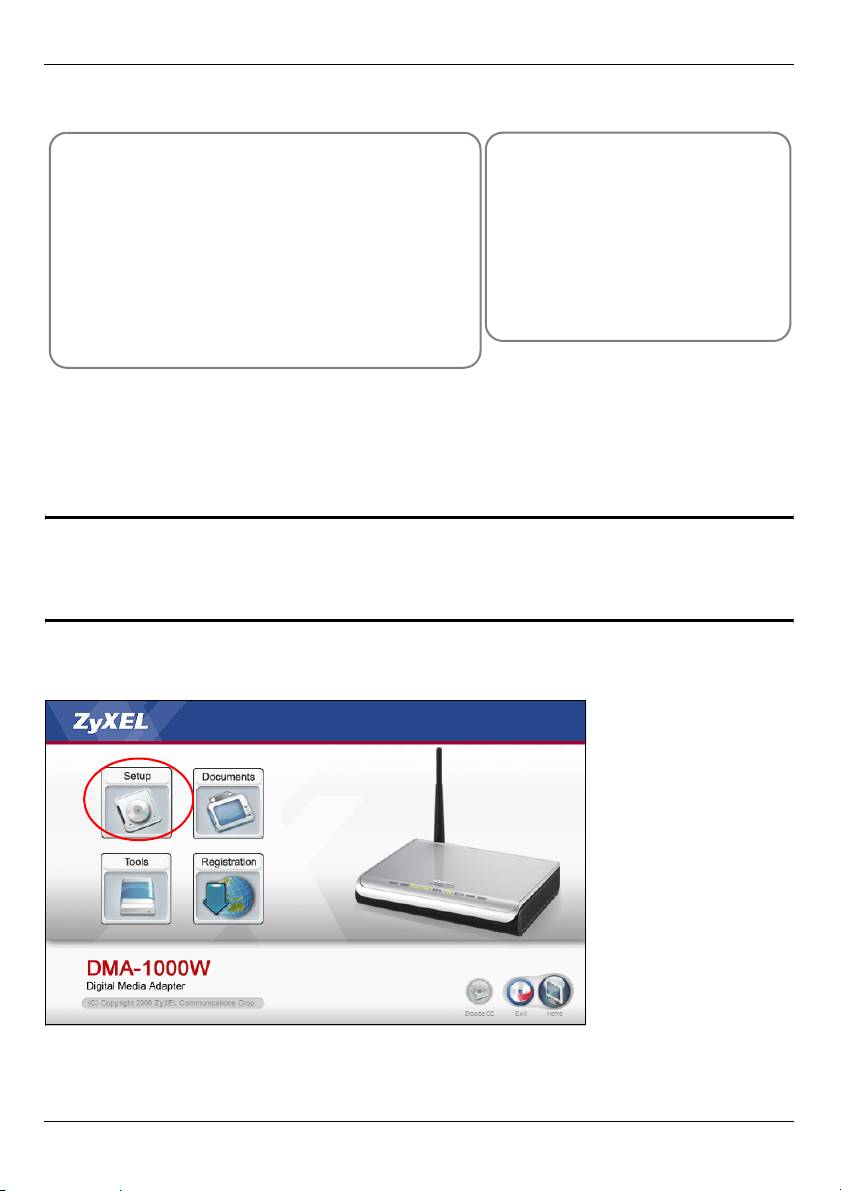
FRANÇAIS
Référez-vous aux sections suivantes de ce guide (dans l’ordre indiqué) pour visualiser les
fichiers sur les ordinateurs ou sur une clé USB.
Visualiser les fichiers sur les
Visualiser des fichiers
ordinateurs
sur une clé USB
1 Installer le logiciel du serveur multimédia
2 Connectez votre DMA-
1000W
2 Connectez votre DMA-1000W
5 Lire vos fichiers
3 Configurer les paramètres sans fil
4 Partager vos fichiers
5 Lire vos fichiers
1 Installer le logiciel du serveur multimédia
Vous devez installer le logiciel du serveur multimédia sur chaque ordinateur que vous
utiliserez pour partager les fichiers avec le DMA-1000W.
" Vous pouvez uniquement installer le logiciel du serveur multimédia sur un
ordinateur fonctionnant sous Windows XP. Voir Configuration requise pour
plus de détails.
1 Placez le CD dans votre lecteur de CD-ROM. Cliquez sur Setup (Installer) dans l'écran
suivant.
63
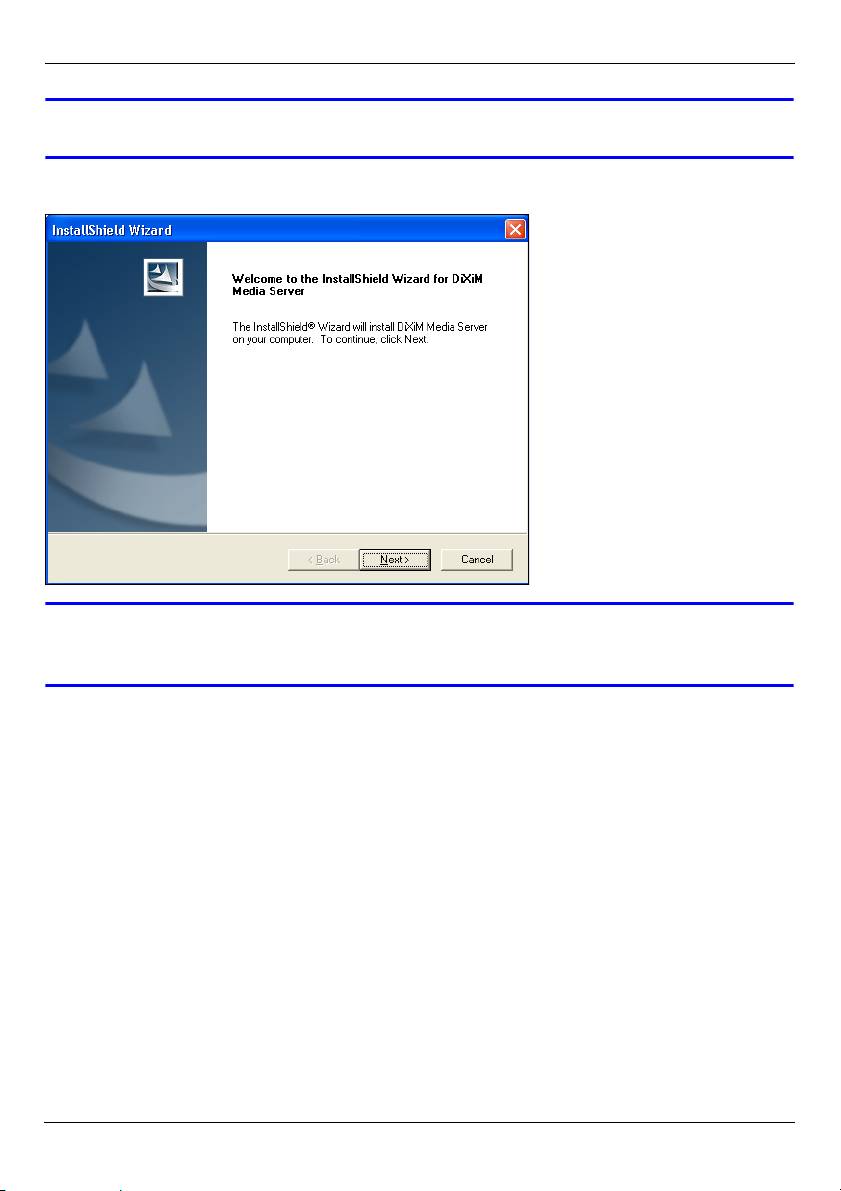
FRANÇAIS
V Si cet écran n'apparaît pas, localisez et double cliquez sur setup.exe.
2 L'assistant d'installation apparaît. Suivez les instructions pour installer le logiciel.
V Voir la section Requirements (Configuration requise) si vous avez des
difficultés à installer ou à utiliser le serveur multimédia.
3 Entrez vos informations dans cet écran. Entrez un nom d'utilisateur (jusqu'à 64
caractères ASCII recommandé). Le nom de la société est facultatif (jusqu'à 64
caractères ASCII recommandé). Cliquez sur Registration (Inscription) dans l'écran qui
s'ouvre lorsque vous insérez le CD-ROM (voir page 63). Puis cliquez sur Media Server
Serial Number (Numéro de série de Media Server) pour ouvrir un fichier texte avec un
64
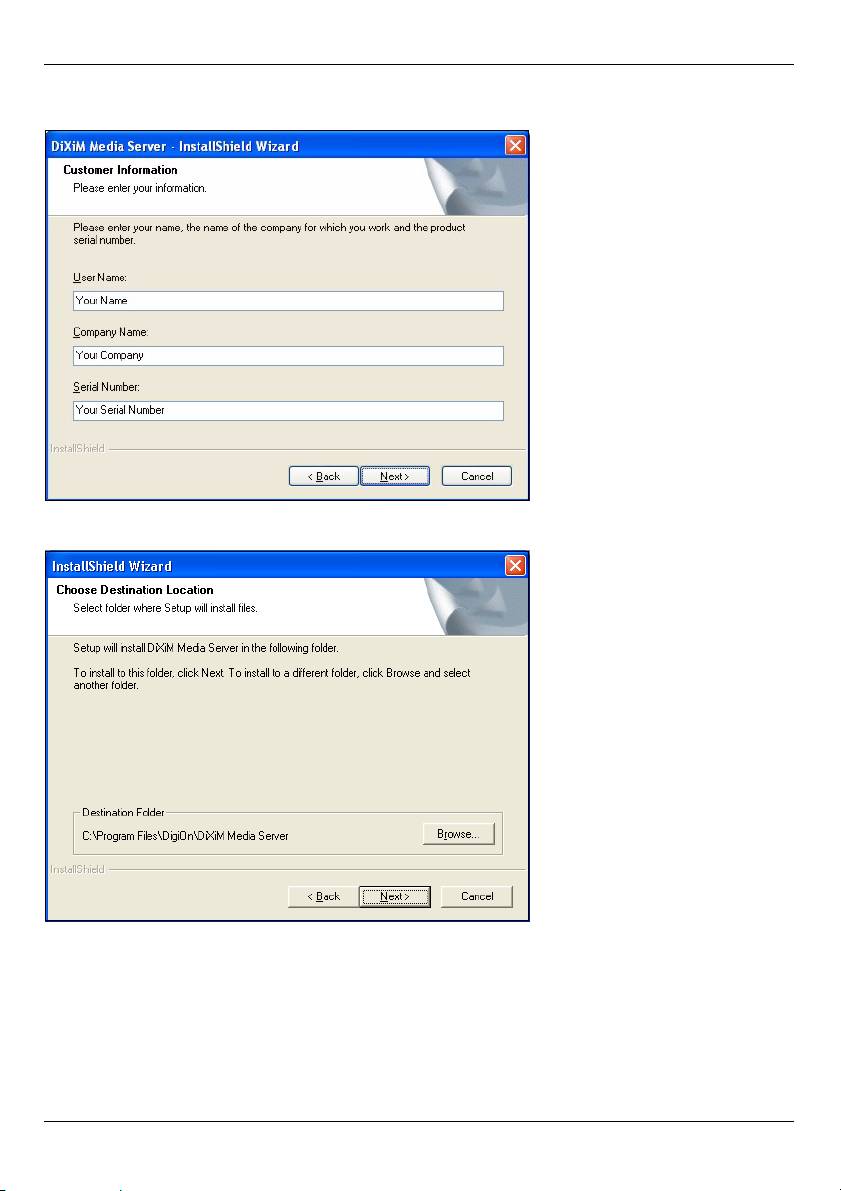
FRANÇAIS
numéro de série. Copiez et collez le numéro de série dans le champ Serial Number
(Numéro de série) dans l'écran indiqué ici.
4 Sélectionnez une destination pour le logiciel (ou laissez simplement la valeur par
défaut).
5 Vous pouvez spécifier un nom au serveur multimédia que le DMA-1000W affichera sur
votre téléviseur. Il est plus pratique d'utiliser des noms uniques si vous installez le
65
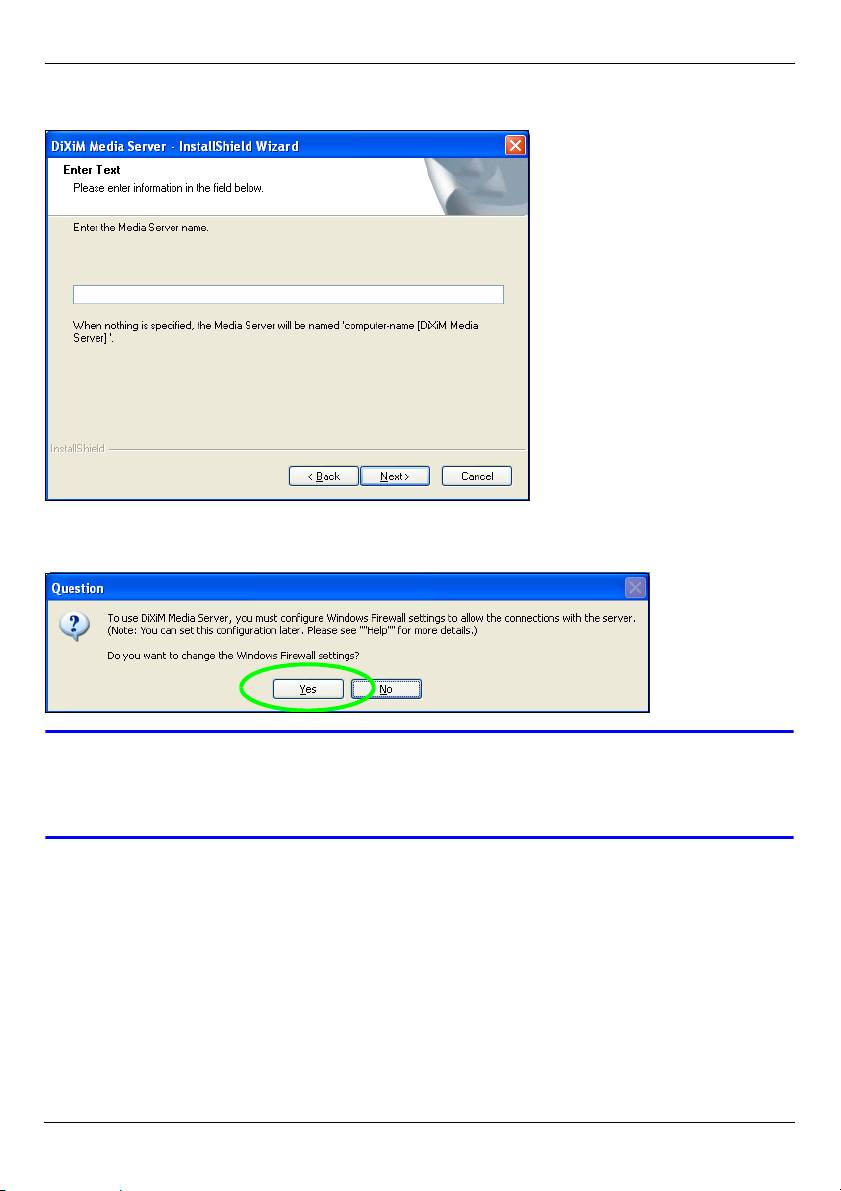
FRANÇAIS
serveur multimédia sur plusieurs ordinateurs. Jusqu'à 34 caractères ASCII
recommandé.
6 Si vous voyez apparaître un écran vous invitant à configurer le pare feu de Windows
XP, cliquez sur Yes (Oui). Cela permet au DMA-1000W d'accéder aux fichiers sur votre
ordinateur que vous partagez.
V Consultez le guide de l'utilisateur si votre ordinateur est équipé d'un autre
logiciel pare feu (comme ZoneAlarm par exemple) que vous devez
configurer.
66
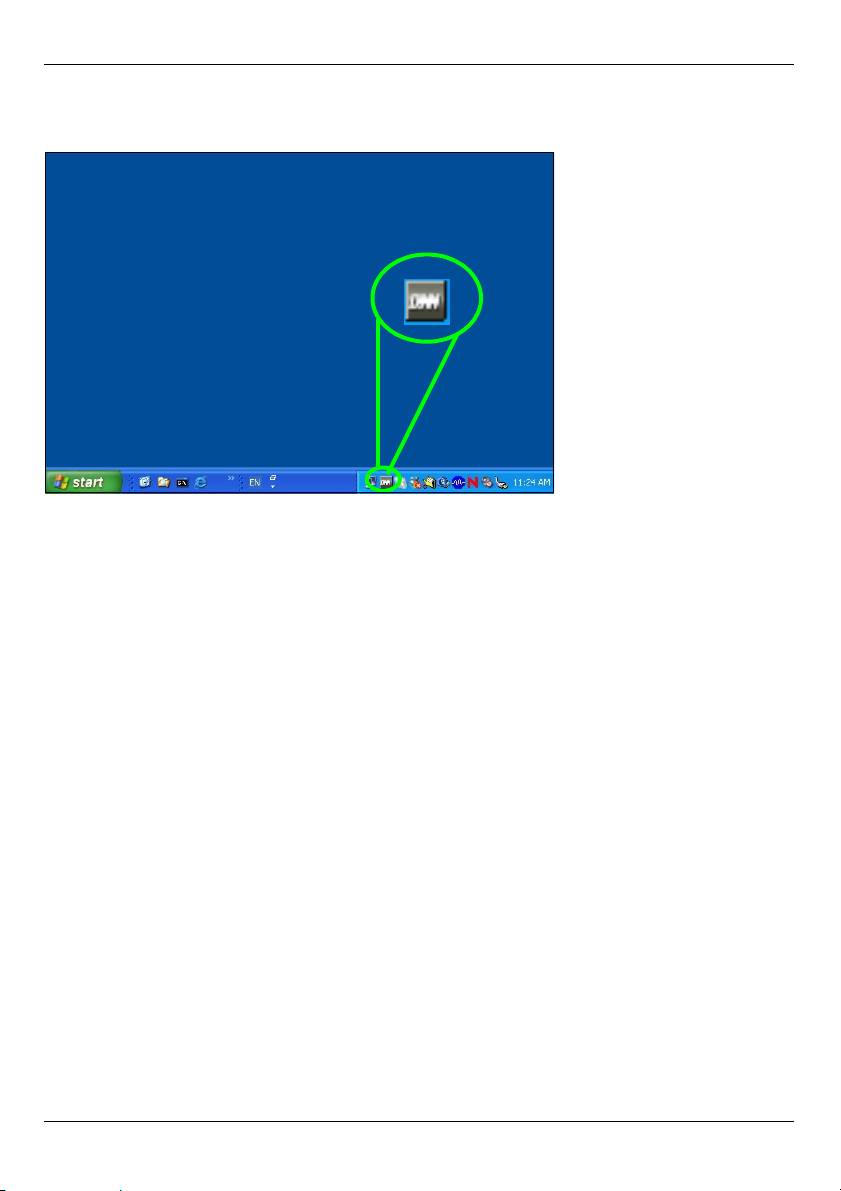
FRANÇAIS
7 Cette icône s'affiche dans la barre d'état (habituellement dans le coin inférieur droit)
une fois que l'installation est terminée. Double cliquez sur l'icône pour ouvrir les écrans
de configuration du serveur.
8 La Published Folder List (Liste des dossiers publiés) donne la liste des dossiers de
fichiers que votre ordinateur partagera avec le DMA-1000W.
• Vos dossiers My Music (Ma musique), My Pictures (Mes images) et My Videos
(Mes vidéos) sont inclus par défaut.
• Pour partager d'autres fichiers, cliquez sur le bouton Add Folder (Ajouter un dos-
sier) et sélectionnez un dossier que vous voulez partager.
67
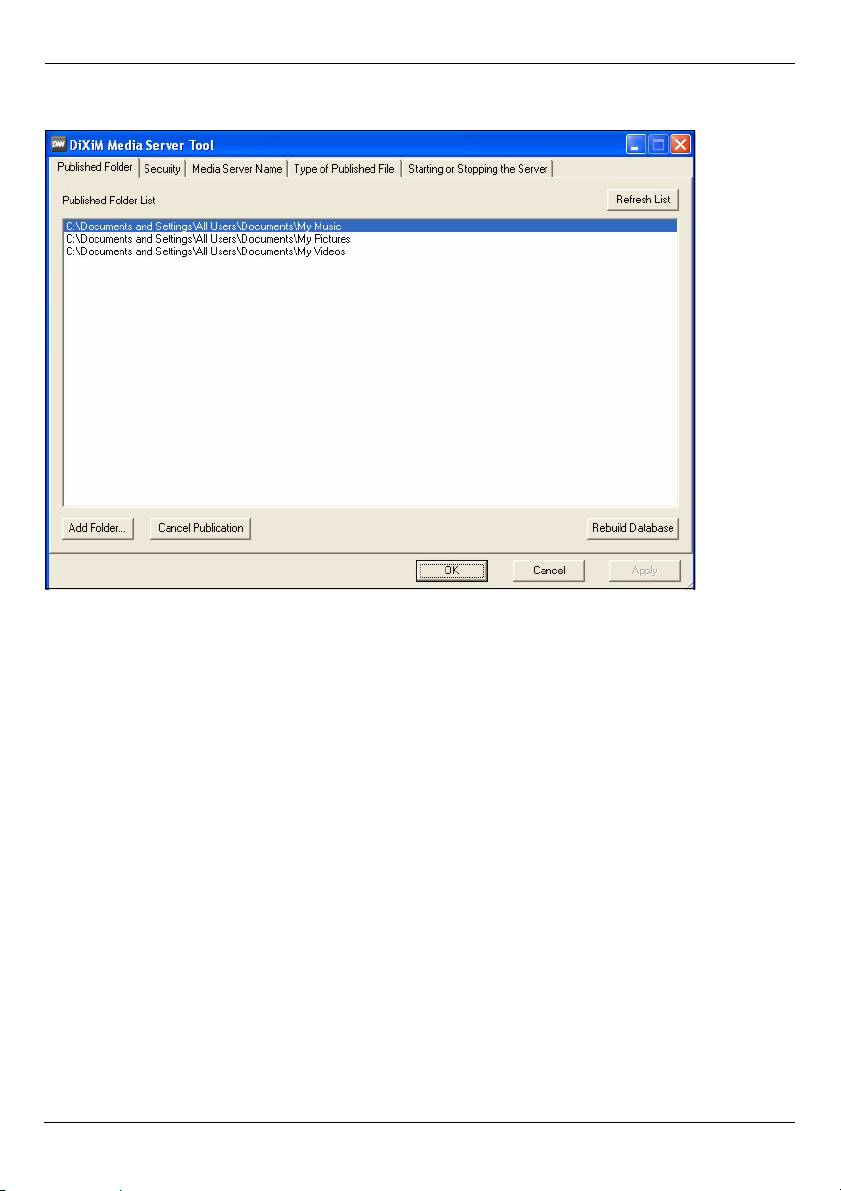
FRANÇAIS
• Pour supprimer un dossier dans la liste, cliquez sur celui-ci et cliquez ensuite sur
Cancel Publication (Annuler la publication).
68
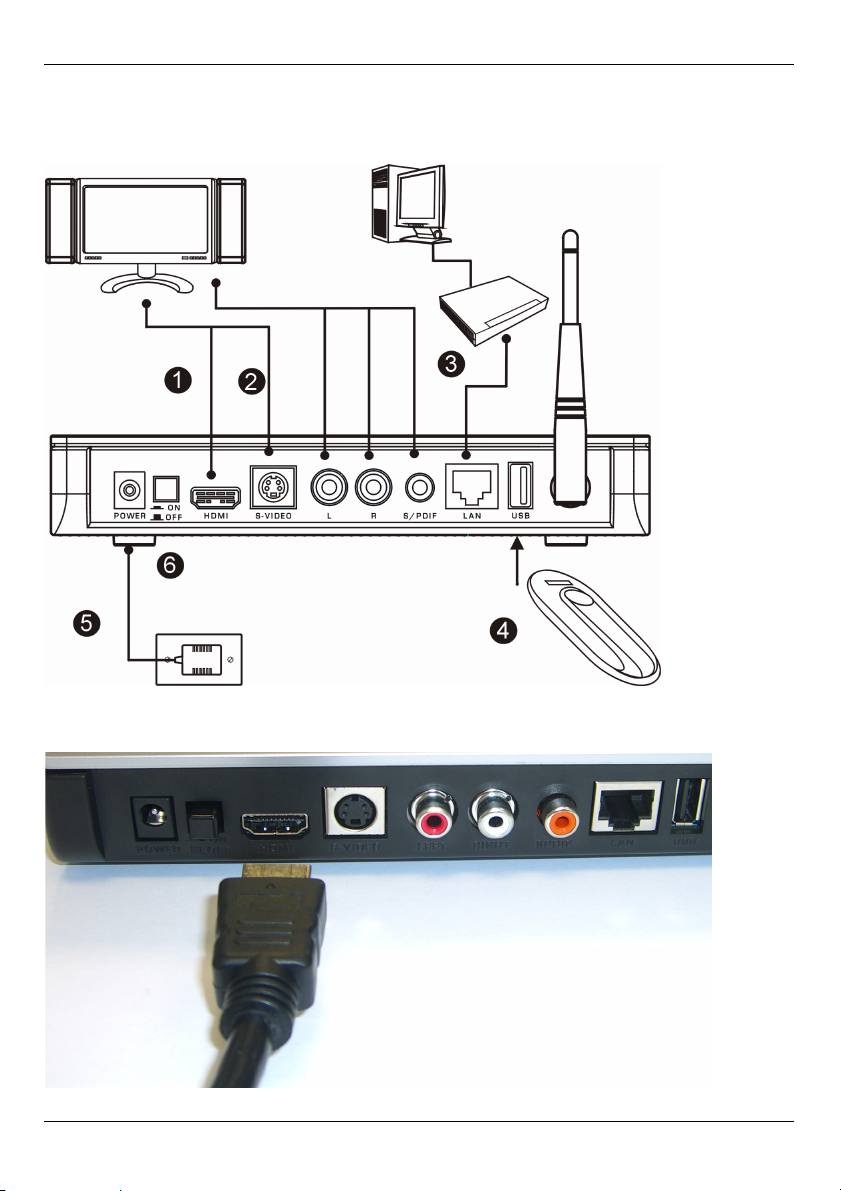
FRANÇAIS
2 Connectez votre DMA-1000W
Eteignez votre téléviseur avant de connecter le DMA-1000W.
1 Si votre téléviseur est équipée d'un connecteur HDMI, utilisez un câble HDMI pour
relier le connecteur HDMI du DMA-1000W (indiqué) au téléviseur.
69

FRANÇAIS
2 Si votre téléviseur n'est pas équipée d'un connecteur HDMI :
A Utilisez un câble S-Vidéo pour relier le connecteur S-VIDEO du DMA-1000W
(indiqué) au téléviseur.
B Si votre téléviseur ou système audio
C Si votre téléviseur ou système audio
est équipé d'une prise coaxiale S/
n'est pas équipé d'une prise coaxiale
PDIF, utilisez un câble RCA pour la
S/PDIF, utilisez des câbles RCA pour
connecter à la prise S/PDIF du
la connecter aux prises LEFT
DMA-1000W (indiquée).
(GAUCHE) et RIGHT (DROITE)
(indiquées) du DMA-1000W.
70
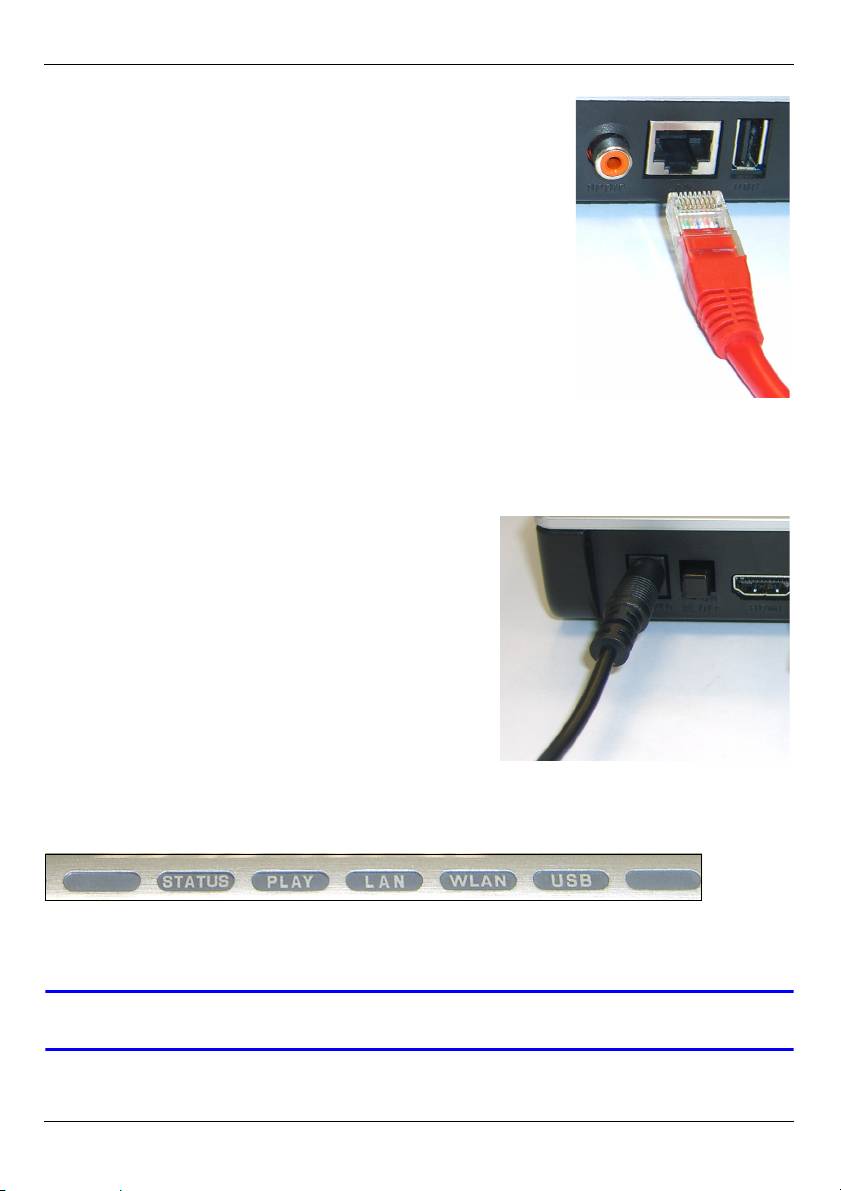
FRANÇAIS
3 Utilisez cette étape si vous voulez utiliser une connexion
sans fil à la place d'une connexion filaire (le DMA-1000W
prend uniquement un type à la fois). Reportez-vous au
guide de l'utilisateur pour configurer les paramètres LAN
filaires. Passez à l'étape suivante si vous comptez utiliser
une connexion sans fil. Connectez le port LAN du DMA-
1000W si les fichiers de contenu se trouvent sur votre
ordinateur. Le logiciel du serveur multimédia doit déjà être
installé. Passez à l'étape suivante si vous ne comptez lire
que des fichiers provenant d'une clé USB.
• Utilisez le câble Ethernet droit (gris au moment de la
rédaction) pour connecter à un commutateur Ethernet,
routeur ou hub.
• Utilisez le câble Ethernet croisé (rouge au moment de
la rédaction) pour connecter directement à votre ordinateur.
4 Si vous voulez lire des fichiers à partir d'une clé USB, connectez-la au port USB du
DMA-1000W. Ceci est facultatif si vous utilisez la connexion filaire ou sans fil pour
vous connecter à votre ordinateur.
5 Connectez la prise d’alimentation à une source
de courant en utilisant uniquement l’adaptateur
d’alimentation fourni.
4 Dirigez l'antenne vers le plafond. Vous devrez
aussi configurer les paramètres sans fil pour que
le DMA-1000W se connecte à votre ordinateur ou
Point d'accès (AP) sans fil. Voir la section 3.
6 Votre ordinateur doit déjà être allumé. Allumez le
téléviseur et le DMA-1000W.
2.1 Observez les LED (Voyants)
Regardez la façade de l'appareil.
1 La LED STATUS (ÉTAT) s'allume.
2 Le voyant LAN et/ou le voyant USB s'allume(nt).
V Vérifiez vos connexions si les voyants ne s'allument pas.
71
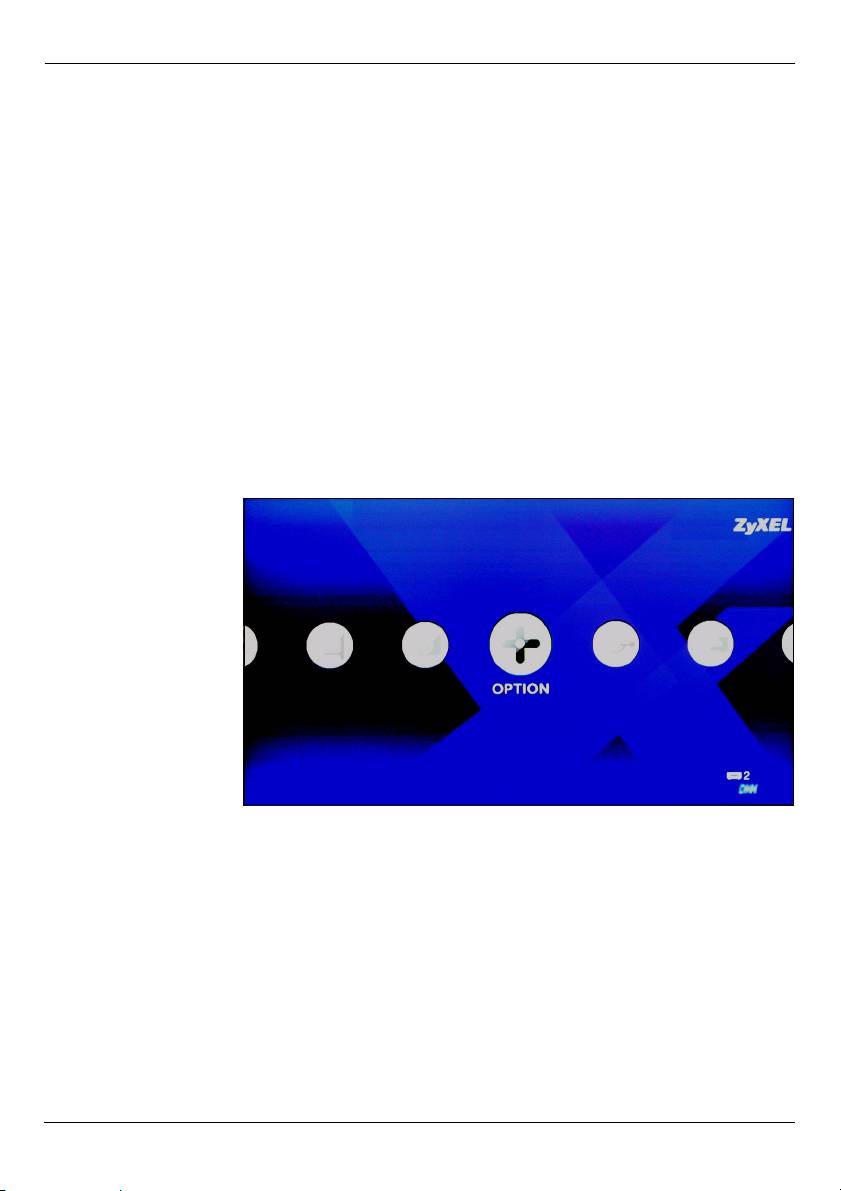
FRANÇAIS
3 Configurer les paramètres sans fil
Utilisez cette section pour configurer les paramètres sans fil du DMA-1000W si vous
voulez utiliser une connexion sans fil, autrement passez à Section 4. Utilisez la
télécommande pour naviguer et configurer les menus (consulter la page 78 pour voir une
figure de la télécommande).
Procédez de l'une des manières suivantes pour configurer les paramètres sans fil.
1 Faites rechercher le réseau sans fil par le DMA-1000W (voir la section 3.1).
2 Configurez manuellement les paramètres sans fil (consultez le guide de l'utilisateur
pour les détails).
3 Utilisez Windows Connect Now pour enregistrer les paramètres de votre ordinateur sur
une clé USB et connectez-la au DMA-1000W pour configurer les paramètres sans fil du
DMA-1000W (allez à la section 3.2).
3.1 Etapes de configuration du LAN sans fil
1 Regardez votre
télévision et
utilisez les
boutons fléchés de
la télécommande
pour aller sur
l'icône du au menu
OPTION. Appuyez
sur le bouton OK.
72
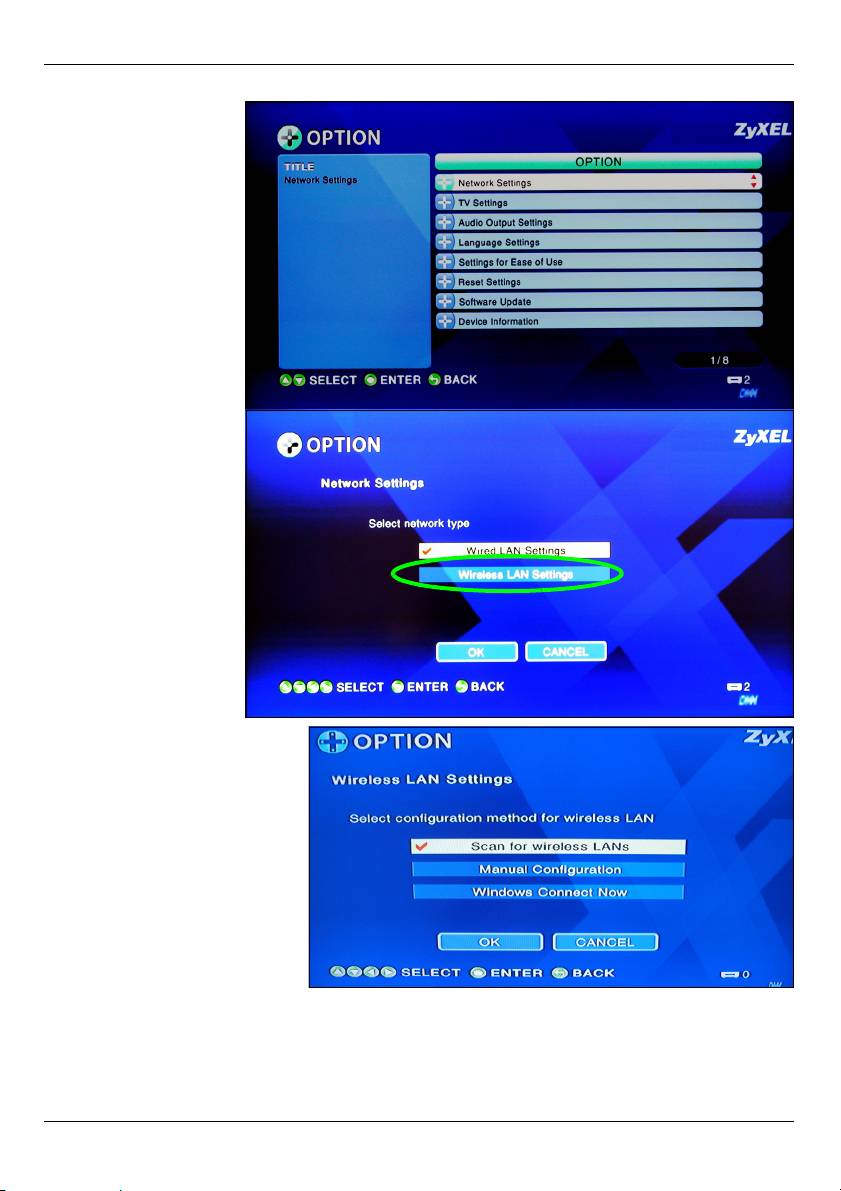
FRANÇAIS
2 Sélectionnez
Network Settings
(Paramètres
réseau) et appuyez
sur le bouton OK.
3 Sélectionnez
Wireless LAN
Settings
(Paramètres LAN
sans fil) et ensuite
OK.
4 Choisissez de faire
rechercher les réseaux
sans fil disponibles par le
DMA-1000W, entrez
manuellement les
paramètres réseau, ou
utilisez Windows Connect
Now (voir la section 3.2).
Dans cet exemple, vous
sélectionnez l'option de
recherche et ensuite OK.
73
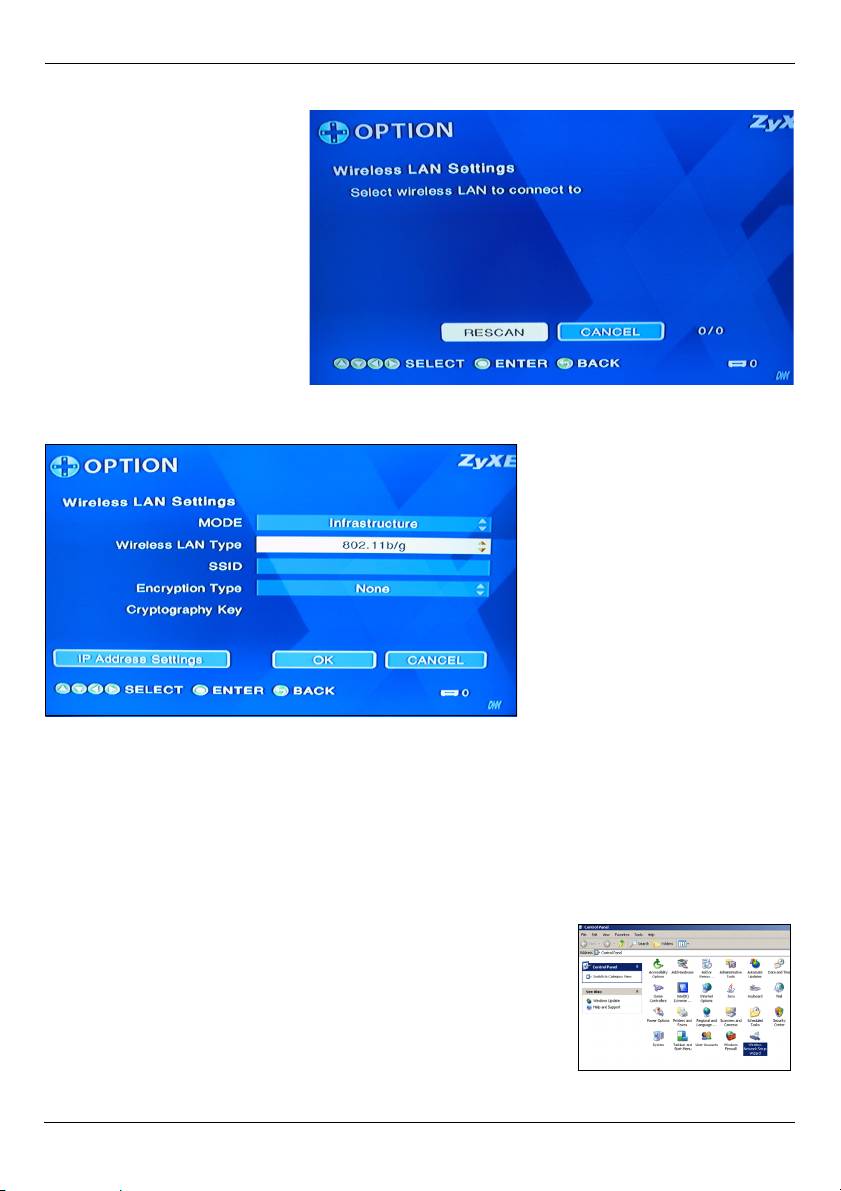
FRANÇAIS
5 Le DMA-1000W recherche
et affiche une liste de
réseaux sans fil
disponibles. Sélectionner
le réseau auquel vous
voulez vous connecter.
Vous devez entrer les
paramètres de sécurité
utilisés par le réseau.
Sélectionnez OK quand
vous avez terminé et
continuez par la section 4.
6 Prenez soin de configurer
cet écran avec les mêmes
paramètres utilisés pour l'AP ou les ordinateurs prenant en charge la connexion sans
fil.
3.2 Installation LAN sans fil à l'aide de Windows Connect Now
Windows Connect Now est inclus dans Windows XP Service Pack 2 (SP2). Suivez ces
étapes pour utiliser Windows Connect Now pour enregistrer les paramètres sans fil de
votre ordinateur sur une clé USB que vous connectez au DMA-1000W pour configurer les
paramètres sans fil du DMA-1000W. Il n'est pas encore nécessaire de connecter la clé
USB à l'ordinateur, vous y serez invité ultérieurement.
1 Cliquez sur Start (Démarrer) > Control Panel (Panneau de
configuration) et double cliquez sur Wireless Network
Setup Wizard (Assistant d'installation de réseau sans fil).
74
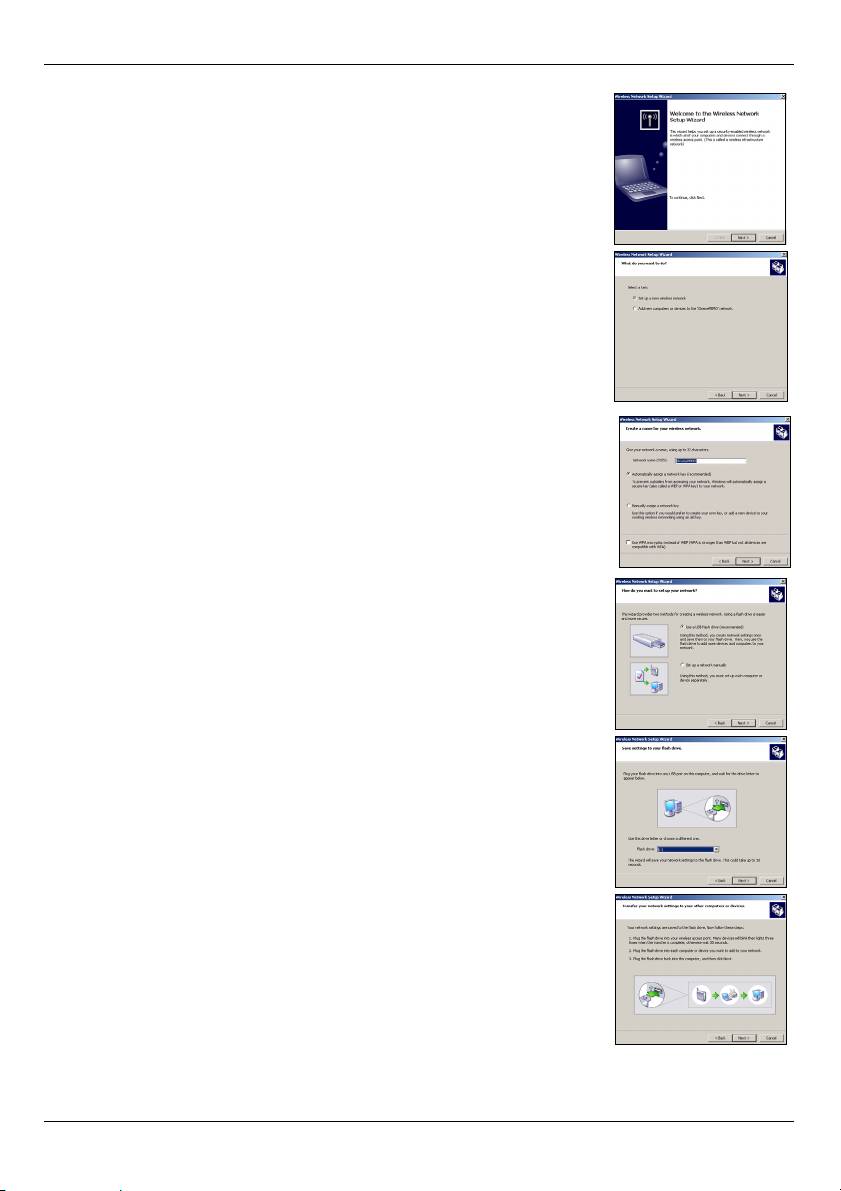
FRANÇAIS
2 Le premier écran de l'assistant apparaît. Cliquez sur Next
(Suivant) dans chaque écran pour continuer.
3 Sélectionnez Set up a new wireless network to configure a
new wireless network (Installer un nouveau réseau sans fil
pour configurer un nouveau réseau sans fil).
4 Dans le champ Network name (Nom du réseau) (SSID),
spécifiez un nom unique pour identifier votre LAN sans fil.
5 Sélectionnez Automatically assign a network key to have
Windows create a security key (Attribuer automatiquement
une clé réseau pour que Windows crée une clé de sécurité).
6 Sélectionnez Use a USB Flash drive to set up a wireless
network (Utiliser un lecteur Flash USB pour établir un réseau
sans fil).
7 Connectez la clé USB au port USB de votre ordinateur.
8 Cet écran apparaît une fois que vos paramètres sans fil sont
enregistrés sur la clé USB.
• Retirez la clé USB de votre ordinateur et insérez-la dans le
port USB du DMA-1000W.
• Suivez les instructions de la section 3.1.
75
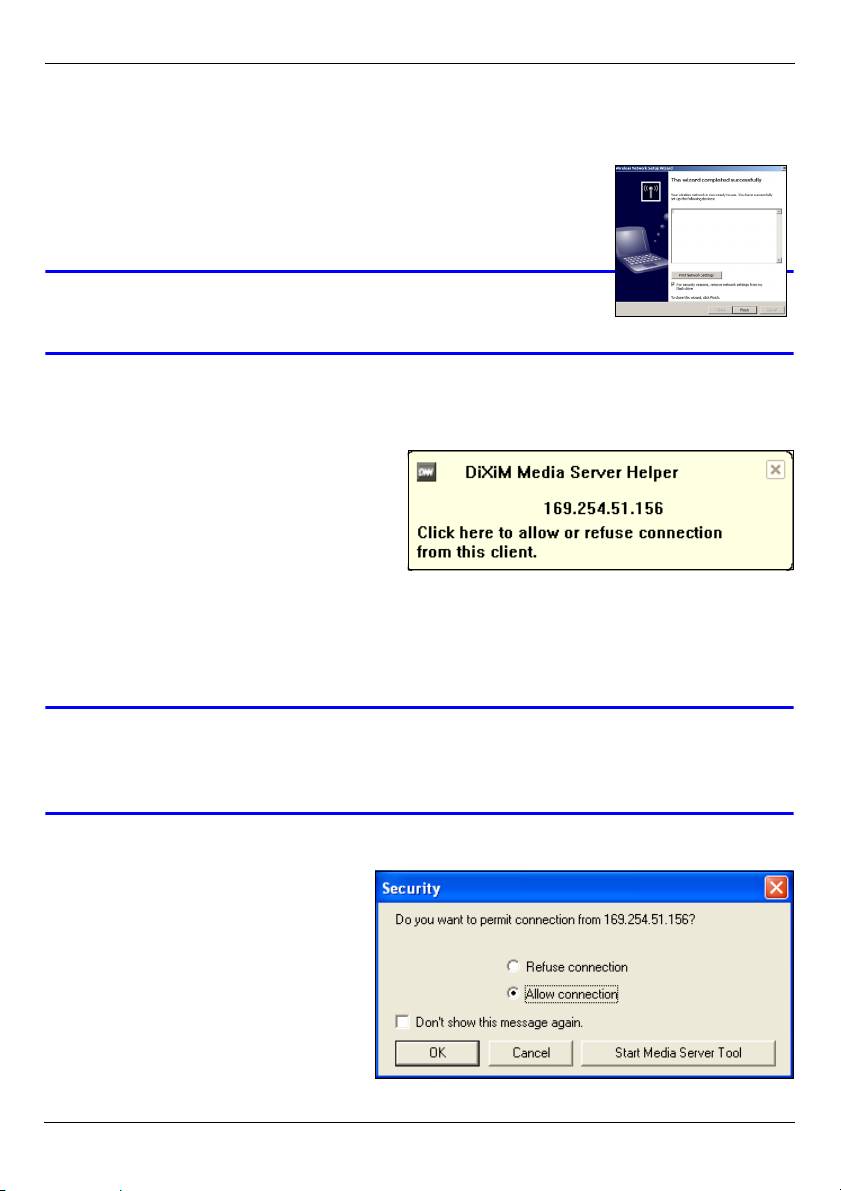
FRANÇAIS
• Après avoir configuré les paramètres sans fil du DMA-1000W, retirez la clé USB du
DMA-1000W et réinsérez-la dans le port USB de votre ordinateur et cliquez sur
Next (Suivant).
9 Cet écran s'affiche quand vous avez réussi à établir un réseau
sans fil sécurisé. Cliquez sur Finish (Terminer).
10La LED WLAN s'allume (ou clignote) quand la connexion sans
fil a réussi.
V Revérifiez vos paramètres sans fil si la LED WLAN
reste éteinte.
4 Partager vos fichiers
1 Regardez l'écran de votre ordinateur.
Attendez que le serveur multimédia
détecte le DMA-1000W et ouvre une
nouvelle fenêtre avec l'adresse IP du
DMA-1000W. Si le DMA-1000W
n'obtient pas automatiquement une
adresse IP, il utilise Auto-IP pour attribuer lui-même une adresse IP. Si votre ordinateur
est aussi paramétré pour obtenir automatiquement une adresse IP, l'ordinateur et le
DMA-1000W pourront communiquer. Voir le guide de l'utilisateur si vous devez
configurer le DMA-1000W avec une adresse IP statique. Cliquez à un endroit
quelconque dans cette fenêtre.
V Patientez deux à trois minutes. Si la fenêtre ne s'ouvre toujours pas,
vérifiez les LED et les connexions du DMA-1000W et utilisez le bouton
d'alimentation pour redémarrer le DMA-1000W.
2 Sélectionnez Allow Connection (Autoriser la connexion) et cliquez sur OK.
76
Оглавление
- DMA-1000W
- " If you are using Windows Vista, see the Windows Vista Media Server
- " You can only install the media server software on a Windows XP computer.
- " Set your TV’s input to the DMA-1000W’s connection (either HDMI or S-
- " Eine Beschreibung des Umgangs DMA -1000 Dateien gespeichert auf
- " Die Mediaserver-Software kann nur auf Windows XP-Computern installiert
- " Stimmen Sie den TV-Eingang auf den Anschluss des DMA-1000W ab
- " Si está usando Windows Vista, consulte el apéndice Windows Vista Media
- " Sólo puede utilizar el software del servidor multimedia en un ordenador con
- " Ajuste la entrada de su televisor a la conexión del DMA-1000W (bien HDMI
- " Si vous utilisez Windows Vista, voir l'annexe sur Windows Vista Media
- " Vous pouvez uniquement installer le logiciel du serveur multimédia sur un
- " Paramétrez l'entré de votre téléviseur sur la connexion (HDMI ou S-Vidéo)
- " Se usate Windows Vista, fate riferimento al capitolo Windows Vista Media
- " Il software Media Server può essere installato solo su un computer
- " Impostare l'ingresso della TV al collegamento del DMA-1000W (HDMI
- " Для настройки работы компьютеров под управлением Windows Vista,
- " Вы можете установить это ПО только на компьютер с Windows XP.
- " Переключите вход вашего телевизора на соединение с DMA-1000W

